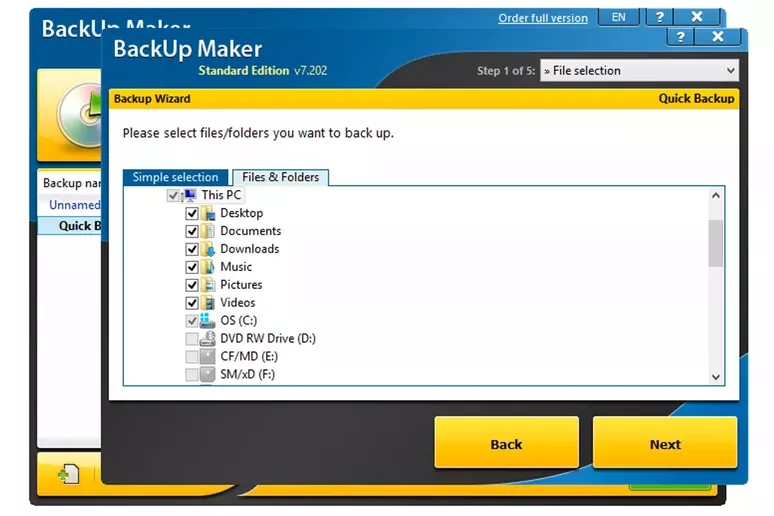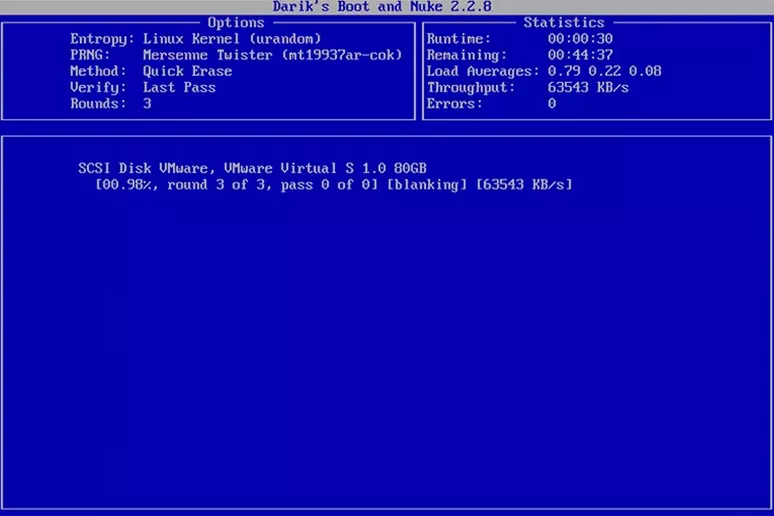عنوانهای این مطلب
یک روز از راه میرسد که بخواهید رایانه خود را به فروش برسانید. قدم مهم در این روند، پاکسازی کامل هارد است. این کار را در زبان انگلیسی با نام وایپ (Wipe) میشناسند.
پاک کردن تمام موارد از روی هارد رایانه شما، آنها را حذف نمیکند. تنها از پیش چشم شما خارج میکند. حتی فرمت کردن هارد به کمک روند نصب ویندوز یا از داخل ویندوز نیز کار را کامل انجام نمیدهد.
برای به تاریخ سپردن فایلها، چند قدم اضافی نیاز داریم. زمانی که هارد خود را فرمت میکنید، فایلها نامرئی میشوند. به عبارتی غیر فعال خواهند شد.
یک نرم افزار بازیابی فایلها، آنها را دوباره به بازی باز میگرداند. آیا اطلاعات خصوصی یا کاری شما روی دستگاه قرار داشته است؟ باید از یک نرم افزار مخصوص کمک بگیرید.
روکیدا در این مقاله پاک سازی ساده را به شما آموزش میدهد. این کار به کمک چند دستور در ویندوز ۱۰، ویندوز ۸، ویندوز ۷ یا ویندوز ویستا انجام خواهد شد.
چطور هارد رایانه را پاکسازی کنیم؟
بسته به درایو و روشی که انتخاب میکنید، این فرآیند ممکن است چند دقیقه تا چند ساعت زمان نیاز داشته باشد. کدام موارد را نگه میدارید؟ از آنها یک پشتیبان تهیه کنید.
زمانی که روند کار به شکل کامل انجام شود، هیچ راهی برای بازگشت وجود نخواهد داشت.
آیا از یک سرویس ایجاد پشتیبان آنلاین استفاده میکنید؟ احتمالا این سرویس اکثر فایلهای مهم شما را به سرورهای خود انتقال داده است.
آیا به قدر کافی آنلاین نیستید؟ از چند ابزار ایجاد پشتیبان آفلاین کمک بگیرید. آنها فایلهای شما را در یک حافظه جانبی ذخیره میکنند.
یک راه ساده نیز وجود دارد، هارد خود را به رایانه متصل کرده و هر آنچه هست را درون آن کپی کنید. در ادامه به دریافت برنامه تخریب اطلاعات میرسیم.
روکیدا یک برنامه را به شما معرفی میکند که در کار خود بهترین حساب میشوند.
برنامه DBAN
ما یکی از طرفداران این برنامه حساب میشویم. اولین انتخاب ما اولین پیشنهاد به شما خواهد بود. احتمالا پرکاربردترین برنامه برای پاک سازی هارد دیسک باشد.
البته که باید بدانید این برنامه با درایوهای SSD کار نمیکند. راههای زیادی برای پاک سازی هارد وجود دارد، برنامههای تخریب اطلاعات یکی از آسانترین روشها حساب میشوند.
مراحل مورد نیاز را انجام دهید. اگر از طریق ویندوز کار را انجام میدهید، باید برنامه را نصب کنید. اگر این کار به کمک یک برنامه قابل بوت انجام میشود، باید آن را روی یک دیسک خارجی رایت کنید.
اطلاعات را بر اساس دستورالعمل در هم بکوبید
اکثر برنامههای تخریب اطلاعات چند روش را پیش پای شما میگذارند. لپ تاپ خود را به برق متصل کرده یا از شارژ کافی آن مطمئن شوید. زمان مورد نیاز به قدرت رایانه شما و نوع درایو HDD بستگی دارد.
بعد از انجام کار، خبری از گذشته نیست. تمام آن به تاریخ سپرده شده است. حالا میتوانید درایو نصب ویندوز را به دستگاه متصل کنید.
یک پارتیشن جدید ایجاد کرده و با دستگاه هر کاری که میخواهید را انجام دهید. آیا به هدیه دادن یا فروش دوست قدیمی خود فکر میکنید؟ شاید به سمت ایستگاه بازیافت یا خیریه قدم بر دارید.
یک راه ساده برای پاکسازی درایو
با معرفی ویندوز ویستا، روند فرمت هارد تغییر کرد. در زمان نصب ویندوز، پاکسازی گذشته نیز انجام میشود. روند فرمت ویندوز به خوبی از خجالت فایلهای شما در میآید.
آیا به پاکسازی قویتر نیاز دارید؟ دستورالعمل بالا را دنبال کنید. توجه کنید که فرمت یک درایو، تنها اطلاعات یک درایو را حذف میکند. برای پارتیشن بندی کامل هارد، باید تمام درایوها را فرمت کنید.
آیا تخریب فایلها، گزینه مناسب است؟
به دستگاه کاغذ خردکن فکر کنید. کاغذ را در هم میکوبد. اگر هدف ما حذف فایلها به شکلی است که دیگر قابل بازیابی نباشد، درست انتخاب کردهاید.
برخی از نرم افزارهای تخریب فایل، فضای خالی رایانه شما را هدف قرار میدهند. به عبارتی: شما یک فایل را حذف میکنید. این فایل در حالت عادی نمایش داده نمیشود اما از بین نرفته است.
در نتیجه فایلهای حذف شده توسط شما، به طور کامل نابود میشوند. آنها دیگر قابل بازیابی نخواهند بود.
سوالات متداول
- آیا بدون حذف ویندوز، میتوانیم فایلها روی هارد را حذف کنیم؟ هارد شما به شکل کامل پاک سازی نمیشود. شما میتوانید ویندوز را به حالت کارخانه بازگردانید. این روند تمام فایلهای روی سیستم را حذف میکند
- چطور یک درایو خارجی را پاکسازی کنیم؟ حافظه را به رایانه خود متصل کنید، جست و جوگر فایل (File Explorer) را باز کرده، گزینه این رایانه (This PC) را انتخاب کنید. روی درایو مورد نظر کلیک راست کرده و گزینه فرمت (Format) را انتخاب کنید، روی گزینه “File System” کلیک کرده و راهنما را دنبال کنید
- چطور بعد از پاکسازی هارد، ویندوز را نصب کنیم؟ برای نصب ویندوز به یک درایو قابل بوت نیاز دارید. فایل نصب را از وب سایت مایکروسافت دریافت کرده و این آموزش را دنبال کنید
- چطور بعد از پاکسازی هارد، سیستم عامل مک را نصب کنیم؟ برای این کار، نرم افزار خدمات مک (MacOS Utilities) را اجرا کرده و روی گزینه نصب سیستم عامل مک (Install MacOS) کلیک کنید. راهنمای نصب به شما نمایش داده میشود، آن را دنبال کنید
روکیدا در بخش نظرات منتظر شما است، سوال خود را بپرسید.
منبع: lifewire.com